티스토리 뷰
본채 하나에 모니터 두개 설치 연결 사용하는 방법 간단해요.
일명 투 모니터 설정법이라고도 하는데요.
42인치 이상 와이드로 큰 모니터가 있다면 좋겠지만 100만 원을 호가하는 모니터를 사실 구비하고 사용하기란 가성비가 떨어지죠! 그래서 우리는 주 모니터 1개 그리고 보조 모니터 1개 이런 식으로 많이들 사용하죠


또 PC를 오래 사용하다보면 업그레이드 시점이 찾아오고 그래서 남게 된 모니터는 사실 팔아도 돈이 거의 안 되는 상황이라 보관을 하는 분들이 많은데요. 필요해서 또는 남는 모니터를 사용하고 싶은 분들에게 딱 알맞은 방법이랍니다.
그러면 본채 하나에 모니터 두개를 연결해서 사용하는 방법을 알아보겠습니다.

일단 중요한것은 PC 본체에 모니터랑 연결할 수 있는 케이블의 잭을 잘 체크하셔야 합니다.
요즘에는 HDML 단자가 90% 이상을 차지하고 있기 때문에 아마도 다 그것이 하나는 있을 겁니다.
그리고 VGA 또는 DVI 단자 중 하나가 있을 거예요. 구형일수록 HDML은 없고, 앞에 두 가지만 있을 겁니다.
하지만 그것은 상관없어요. 새로 산 것이 HDML이면 되니까요. 그리고 본체에 또 하나의 단자가 무엇인지가 중요합니다.
그래야 본체에 있는 단자와 모니터 1 그리고 모니터 2가 모두 케이블을 꽂아야 연결이 되니까요.
이해가 가셨나요?

두개의 연결단자를 한개의 본체에 모두 꽂고, 윈도우 화면에 마우스 오른쪽 버튼을 클릭하면 위와같은 화면이 나옵니다.
그때 디스플레이 설정을 클릭하시고 들어가시면 아래의 화면으로 이동합니다.
모니터 두개 사용법 엄청 쉬워서 사실 이것을 설명이라고까지 해도 되나 싶은 생각이 들긴 합니다.
하지만 아무리 엄청 쉬워도 모르는 분들이 계시니 나름 열심히 설명을 해보겠습니다.

그러면 이런 창으로 바뀌게 되는데요. 설정창 안에 식별이라고 쓰인 것을 누르면 연결되어 있는 모니터의 번호가 나옵니다. 그것을 기준으로 배치를 1번 2번으로 할지 2번 1번으로 할지 모니터의 위치를 바꾸시면 됩니다. 1번에서 2 번 쪽으로 마으스가 이동하면 옆 화면으로 이동을 하게 되는 것이죠!

위치 설정이 끝이 나면 디스플레이 설정을 해야 합니다. 여기서 다중 디스플레이 확장을 위와 같이 하셔야 합니다.
하지만 두 개의 모니터가 연결되었을 때만 위의 표시가 나오기 때문에 다시 하나의 모니터로 사용하고 싶으시다거나 하시면 그냥 케이블만 제거하시면 됩니다.

설정 끝... 업무용 1번 2번은 써브로 지도나 각종 기사들을 열람할 때 문서 작성을 하면서 보는데 상당히 편리하네요.
다들 집에서 사용하다가 남는 모니터 방치하지 마시고, 잘 사용하시길 바랍니다.
모니터 두개 연결 끝 ~
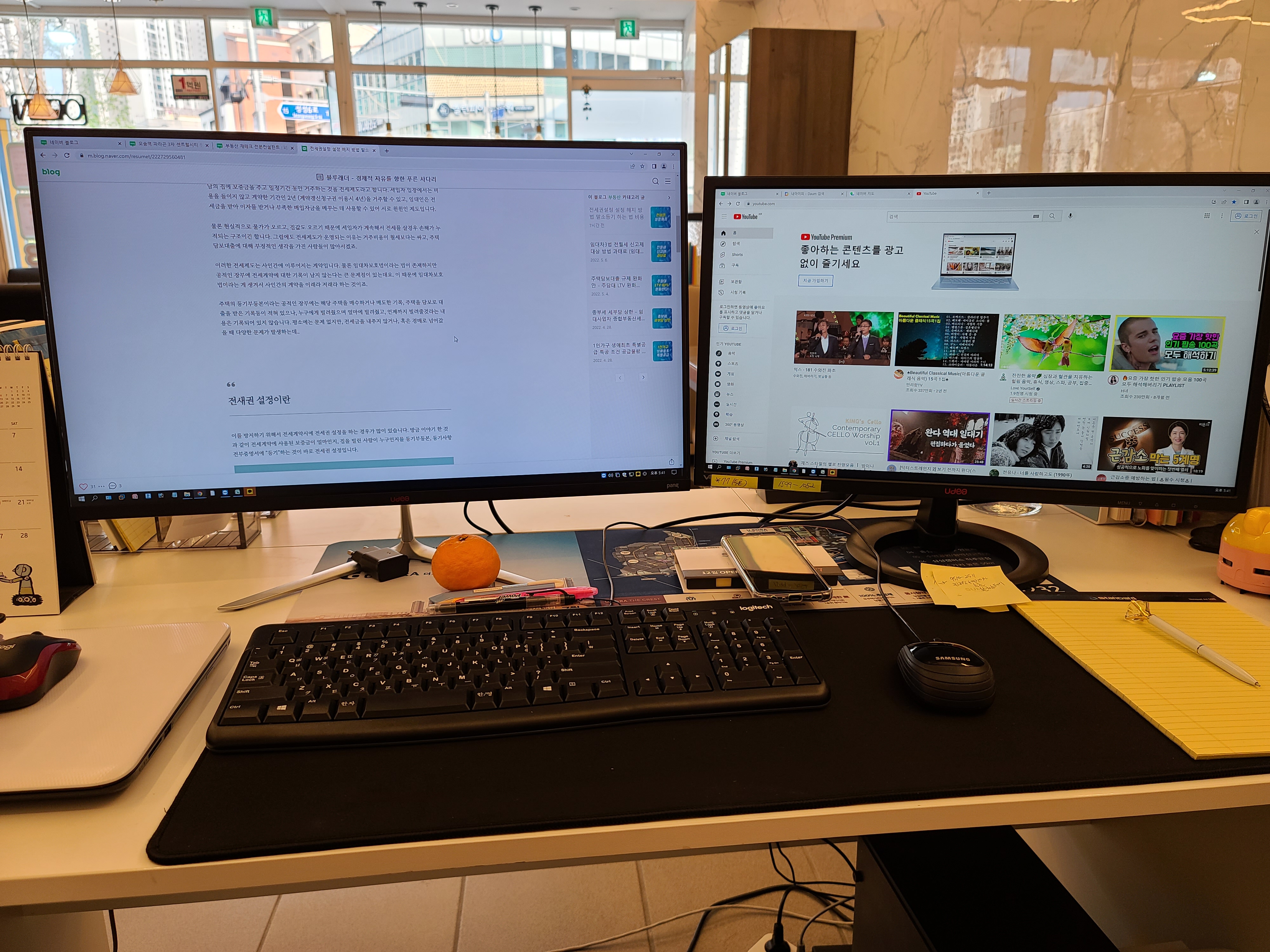
본채 하나에 모니터 두개 설치 연결 사용하는 방법 어때요? 간단하죠!!
'모바일 IT 정보' 카테고리의 다른 글
| 신일 써큘레이터 air s8 추천 공기순환 실내를 시원하게 대박 (0) | 2022.08.16 |
|---|---|
| 핸드폰 바이러스 검사 스마트폰 백신 알약M (0) | 2022.07.30 |
| 유선전화 핸드폰 착신전환 방법 해제 설정 KT SK LG 쉽게해보자 (0) | 2022.05.26 |
| 구글 웹마스터 도구 검색등록 티스토리 블로그 노출 시켜보자 (0) | 2022.05.11 |
| 핸드폰 스마트폰 구글 계정 삭제 로그아웃 바꾸기 방법 직접 해보기 (0) | 2022.03.16 |
